
La barra de tareas de Windows 11 ahora incluye una función de chat incorporada que le permite comunicarse y colaborar a través de Equipos de Microsoft . Así es como funciona, a partir de su versión inicial en la vista previa de INSIDER, las compatibles con Windows 11.
[dieciséis] Es un icono práctico en tu barra de tareas.

Al igual que los intentos anteriores de Microsoft para hornear en Windows con " Mi gente " y " Reunión ahora "El icono de chat es un enlace de la barra de tareas directos a una aplicación de comunicación de propiedad de Microsoft, en este caso, los equipos de Microsoft.
Para usar Windows 11 Chat, primero, debe iniciar sesión en la aplicación Equips con una cuenta de Microsoft. Después de eso, si hace clic en el icono de chat (que se parece a una burbuja de palabra púrpura con un icono de la cámara de video en él), se abrirá una pequeña ventana sobre la barra de tareas que contiene conversaciones recientes y la oportunidad de iniciar una nueva haciendo clic en el Botón "Chat".
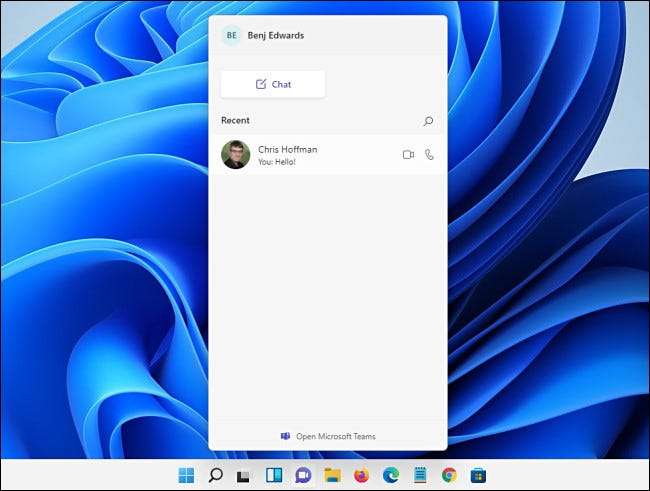
Al hacer clic en el botón de chat de nuevo o haciendo clic en la ventana emergente de chat, lo hace desaparecer, como lo esperas. La interfaz se siente lo suficientemente liviana y sensible como para ser una experiencia agradable en general.
RELACIONADO: ¿Qué se encuentra ahora "en Windows 10, y cómo lo usa?
[dieciséis] Se siente mucho como una aplicación de mensajería instantáneaAlguien familiarizado con el uso AOL Instant Messenger , MSN Messenger, o Apple Ichat en el día se sentirá instantáneamente en casa con la nueva función de chat de Windows 11 de Microsoft. Si bien no muestra una lista del estado en línea / fuera de línea de amigos como lo hicieron esas aplicaciones antiguas, la interfaz de chat de Word Bubble Bubble Back and Word simple incluye todos los conceptos básicos que usted esperaría en estos días: puede enviar Emoji, Adjunte GIFS de Giphy, e incluso formatique el estilo del texto.

Curiosamente, también puede enviar archivos, y si son archivos de texto o palabras, se cargan automáticamente en ONEDRIVE para la edición de colaboración. (Esto podría cambiar en una versión futura, ya que esta característica aún está en desarrollo).
[sesenta y cinco]
Muestra que Microsoft ve el nuevo servicio de chat de Windows 11 como una característica principalmente colaborativa como los equipos en sí, que ya cuenta con varias características centradas en el negocio, como la programación y la gestión de tareas.
[dieciséis] Puedes recoger una conversación en la aplicación de equipos completos.Si desea chatear con varias personas de una vez más de manera eficiente o aproveche otras características como el calendario integrado y la asignación de tareas, puede abrir rápidamente la aplicación completa de Microsoft Teams Si hace clic en el enlace "Open Microsoft Equips" en la parte inferior de la Ventana emergente de chat.

Después de hacer clic, la pequeña ventana de chat desaparecerá, y la completa App Microsoft Teams App abrirá. Allí, verá que las conversaciones existentes comenzaron en la ventana emergente de chat, así como las notificaciones de la actividad del equipo y un calendario de programación.

Si cierra la aplicación de equipos (o incluso si lo dejas abierto), aún puede acceder a sus conversaciones de chat existentes rápidamente haciendo clic en el icono de chat en la barra de tareas nuevamente. Toda la experiencia de chat / equipos en Windows 11 tiene una buena persistencia y velocidad que se siente tranquilizadora hasta ahora.
RELACIONADO: ¿Qué son los equipos de Microsoft, y es el derecho de mi negocio?
[dieciséis] Usted puede (eventualmente) hacer llamadas de video y audio a través de élA partir de esta escritura a principios de agosto de 2021, la función de chat de Microsoft Teams para Windows 11 aún está en desarrollo. En la vista de conversación, puede ver pequeños iconos de videos y llamadas de audio que muestran "próximamente" si su mouse sobre ellos.

Mientras Microsoft mantiene la actualización de los equipos para Windows 11, la empresa planea agregar acceso rápido a audio y videollamadas directamente a través de la ventana emergente del botón de chat, que podría resultar conveniente para algunas personas. Cuando está terminado, las llamadas de audio y video probablemente funcionarán de manera similar a cómo esas características Actualmente funciona en Windows 10 .
RELACIONADO: Cómo configurar una reunión en los equipos de Microsoft
[dieciséis] Puede deshabilitar el botón de chat si lo desea
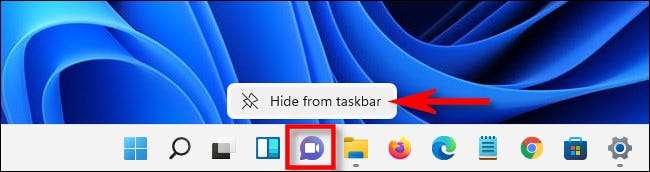
Si no desea usar el botón de chat de Microsoft Teams, puede eliminarlo de la barra de tareas fácilmente: simplemente haga clic con el botón derecho en el icono de chat y seleccione "Ocultar de la barra de tareas".
Si desea recuperarlo, deberá abrir la configuración y navegar a la personalización y GT; Barra de tareas. En "Artículos de la barra de tareas", flipó el interruptor "Chat" a "ON". Incluso si amas la característica, es genial que Microsoft le dé la opción de ocultarlo. ¡Feliz charla!
RELACIONADO: Cómo eliminar el icono de la barra de tareas "chat" en Windows 11







